在享受音乐、观看电影或进行在线通话时,耳机突然没有声音无疑是一件令人沮丧的事情。当耳机插入电脑接口但没有声音输出时,可能是由多种原因造成的。本文将详细...
2025-03-31 0 电脑
在面对电脑性能不足,尤其当硬件配置较低时,许多用户可能会感到束手无策。然而,通过一系列优化设置,即便是配置有限的星铁电脑也能获得更好的使用体验。本文将教你如何通过各种方法对你的星铁电脑进行低配置优化,确保你的设备能够运行得更加流畅。
首先进行基本的系统设置调整,以减少不必要的系统开销。
1.1关闭视觉效果以提升性能
打开“控制面板”>“系统和安全”>“系统”>“高级系统设置”。
在“性能”部分点击“设置”,选择“调整为最佳性能”以关闭所有的视觉特效。
1.2管理启动项
按下Win+R键,输入`msconfig`,点击“确定”。
在打开的“系统配置”中切换到“启动”标签页。
禁用不必要的启动项,只保留系统必须的程序。
1.3调整电源计划
打开“控制面板”>“硬件和声音”>“电源选项”。
选择“高性能”计划或创建一个自定义计划,减少电源节能设置。
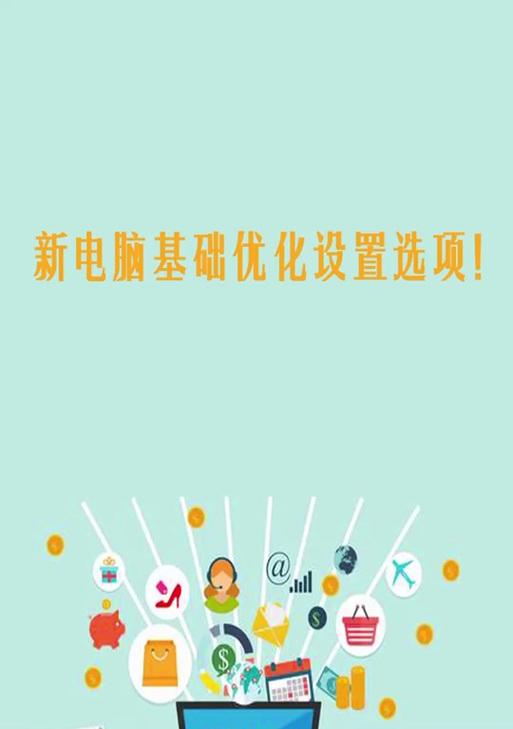
通过优化软件的使用和管理后台服务,可以进一步提升系统性能。
2.1卸载不必要的软件
打开“控制面板”>“程序和功能”,检查并卸载那些不必要的、占用资源过多的软件。
2.2优化后台服务
按下Win+R键,输入`services.msc`,按“确定”。
根据需要调整或禁用不必要的后台服务,例如WindowsUpdate服务可以设置为手动更新,以减少自动更新时对系统资源的占用。

合理的磁盘和内存管理能够显著改善系统响应速度。
3.1清理磁盘空间
使用“磁盘清理”工具删除临时文件、系统垃圾文件等。
定期使用磁盘碎片整理工具(对SSD无效)整理硬盘数据。
3.2扩展虚拟内存
在“系统属性”中的“高级”选项卡下,点击“性能”下的“设置”。
在“高级”选项卡下,点击“更改”来调整虚拟内存的大小,指定一个与物理内存相关的值。

有时候,调整网络设置也能提升电脑的整体运行效率。
4.1调整TCP/IP设置
在命令提示符中输入`netshinterfacetcpsetglobalautotuning=enabled`以开启TCP/IP自动调谐,提高网络效率。
4.2禁用Windows10的诊断跟踪
在服务管理器中禁用ConnectedUserExperiencesandTelemetry服务。
优化浏览器和常用应用程序,也可以让低配电脑运行得更加流畅。
5.1管理浏览器扩展
在浏览器中卸载不必要的扩展或插件,以减少内存占用。
5.2调整程序设置
对于需要运行的程序,在其属性设置中将它们设置为优先使用CPU和内存资源。
通过这些步骤,即使是低配置的星铁电脑也能通过合理的优化设置得到性能上的提升。当然,优化策略并不是一成不变的,用户需根据自己的使用习惯和体验,逐步调整和发现最适合自己的优化方案。
以上所述内容均围绕如何优化低配置的星铁电脑,从系统和软件设置到磁盘和内存管理,再到网络配置和程序优化,每一步都是为了让你的电脑变得更加迅捷和高效。在实践过程中,你或许会遇到各种问题,但只要按照本文提供的方法和建议,相信你定能够找到解决问题的方案。经过一番合理的调整之后,即便是配置有限的电脑也能焕发新的生机,满足日常的工作与娱乐需求。
标签: 电脑
版权声明:本文内容由互联网用户自发贡献,该文观点仅代表作者本人。本站仅提供信息存储空间服务,不拥有所有权,不承担相关法律责任。如发现本站有涉嫌抄袭侵权/违法违规的内容, 请发送邮件至 3561739510@qq.com 举报,一经查实,本站将立刻删除。
相关文章

在享受音乐、观看电影或进行在线通话时,耳机突然没有声音无疑是一件令人沮丧的事情。当耳机插入电脑接口但没有声音输出时,可能是由多种原因造成的。本文将详细...
2025-03-31 0 电脑
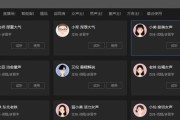
随着数字音乐和创作软件的普及,越来越多的人开始尝试自己创作音乐,其中一项重要的环节就是调整电脑内放伴奏的声音。为了让创作者更好地表达自己的创意,详细介...
2025-03-31 1 电脑

在现代科技时代,使用电脑进行日常办公和娱乐已经变得非常普遍。当我们享受音乐、看电影或玩游戏时,戴尔电脑的内置声卡发挥着至关重要的作用。然而,并非所有人...
2025-03-31 0 电脑
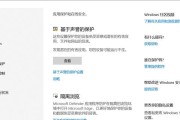
开篇当我们在使用电脑时,可能会遇到应用程序图标旁出现一个黄色的感叹号,这通常意味着存在一些文件关联问题或系统配置错误。这种问题的出现不仅影响用户的...
2025-03-30 0 电脑
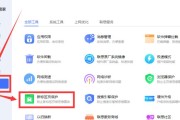
在我们使用电脑的过程中,快速定位到电脑主页选项图标是提高工作效率的一个重要环节。无论是为了浏览网页、打开常用软件还是进行其他操作,了解如何快速找到并打...
2025-03-30 1 电脑

电脑游戏缺少立体声该如何解决?在现代电脑游戏中,音频体验是沉浸式体验的重要组成部分。缺少立体声音效往往会让玩家感到失望,因为这会降低游戏的吸引力和...
2025-03-30 2 电脑